NOTA: Este artículo procede del material didáctico que elaboré para mi curso "Tratamiento y Retoque Digital en Fotografía de Belleza y Moda" impartido en AIDO (Instituto Tecnológico de Óptica, Color e Imagen. Parque Tecnológico, Paterna - Valencia).
------------------------------
AVISO SOBRE COPYRIGHT: Todos los nombres de marcas registradas, y capturas de pantalla (a excepción de las fotografías que en ellas aparecen), diseños de pantalla, etc. son propiedad de sus respectivos fabricantes.
Todas las fotografías que aparecen en este dossier son copyright © de Miguel Ángel Muñoz Pellicer (www.photomamp.com).------------------------------
AVISO SOBRE COPYRIGHT: Todos los nombres de marcas registradas, y capturas de pantalla (a excepción de las fotografías que en ellas aparecen), diseños de pantalla, etc. son propiedad de sus respectivos fabricantes.
------------------------------
“Portrait Professional” es un programa de Anthropics Technology Ltd. La versión utilizada en este caso es “Portrait Professional Studio 9”.
La página web del fabricante es:http://www.portraitprofessional.com/
Puede descargarse una versión de prueba (en castellano) del software en :
http://www.portraitprofessional.com/download/
Este software posee capacidades singulares que lo distinguen de las tareas habituales que podemos realizar con Photoshop. Uno de los puntos fuertes de “Portrait Professional” es la capacidad de modificar la estructura del rostro de forma armónica (e inteligente!).
Tras el estudio de cientos de rostros “Portrait Professional”, ha creado una base de datos de cálculos matemáticos que identifican las relaciones anatómicas en los rasgos faciales. Estas relaciones preestablecidas permitirán modificar parcialmente determinados rasgos (ojos, labios, cejas, etc.), de tal forma que, sutilmente, puede recordar a la herramienta “Licuar” en Photoshop.
Este parecido es sólo aparente: los cálculos matemáticos de este programa permitirán que el propio software responda a nuestras modificaciones, alterando el resto de rasgos para mantener una estructura armónica. Podemos aumentar el tamaño y forma de cejas, ojos, anchura del rostro, etc.
Ya a simple vista, “Portrait Professional” ofrece dos diferencias sustanciales con respecto a la herramienta “Licuar”:
- Como hemos visto, a cada modificación parcial que hagamos sobre el rostro, “Portrait Professional” responderá armonizando el resto de rasgos. En el momento en que abrimos un retrato con el programa, lo primero que éste nos solicita es que identifiquemos la ubicación de los rasgos faciales en la imagen (el programa dispone para ello de un asistente que nos ayuda paso a paso a hacerlo en segundos. Veremos una ilustración a continuación). Desde ese momento, el programa identifica un rostro en la imagen, en lugar de una sucesión de píxels de color en un mapa de bits. Este forma de trabajar con la imagen es la que le permite armonizar de forma general los rasgos, puesto que identifica qué hay en la imagen.
- Como consecuencia de lo anterior, no trabajaremos con un pincel o cursor directamente sobre los píxels de la imagen. Por el contrario, una vez identificados los elementos que aparecen en la fotografía (y que componen el rostro), el programa ofrece el uso de reguladores dedicados a cada función, actuando directamente sobre los rasgos de la imagen. Reconoce dónde están los rasgos determinantes y ofrece alternativas para embellecer las relaciones entre ellos en el rostro.
Una vez reconocido el contenido de la fotografía, el concepto de controles deslizantes permite alterar de forma automática, precisa y regulable los elementos que identifican el rostro. Así podemos realizar mediante estos controles gran parte del resto de tareas habituales en el retoque de belleza, en lugar de realizar intervenciones locales con herramientas tipo pincel (tampón de clonar, pincel corrector o parche).
Entre estas funciones, podemos encontrar la posibilidad de:
- Reducir brillos especulares (por piel grasa, sudor, etc.).
- Limpieza de la piel y el cutis (eliminando o reduciendo la visibilidad de imperfecciones, pecas, arrugas, etc).
- Modificar el color y nitidez de ojos y boca.
- Actuar sobre el cabello suavizándolo, modificando su color o brillo.
- Modificar la luminosidad del rostro, reducir el contraste, intensidad de sombras, color y saturación, etc.
Por supuesto, todas estas funciones podrían realizarse directamente con Photoshop. Lo que permite “Portrait Professional” es trabajar de una forma más rápida y sencilla para quien no tiene un control avanzado de Photoshop o para quien necesita trabajar con grandes volúmenes de imágenes.
Veamos a continuación la pantalla de “Portrait Professional” y el resultado de “identificar” los elementos que componen una cara, siguiendo las instrucciones del programa al abrir una fotografía (las instrucciones aparecen en el panel derecho del programa). Accederemos al plug-in de la forma habitual, mediante la ruta de menú: Filtro / Anthropics / Portrait Professional.
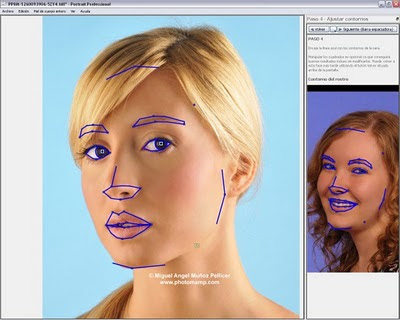
Como podemos ver en la ilustración, por el mero hecho de identificar la posición de los ojos, boca, nariz, su anchura y dimensiones del rostro, el programa es incluso capaz de identificar si la vista del retrato es frontal o ladeada (la imagen que aparece en el panel derecho, es parecida a la imagen a tratar; es una muestra aportada por el programa, para ayudar ubicar los puntos que identificarán los rasgos).
Una vez identificados todos los rasgos, pasamos a una nueva pantalla en la que podemos empezar a modificar valores, comparando continuamente la imagen original (izquierda) con la imagen que estamos modificando (derecha). En la ilustración siguiente hemos modificado valores para:
- La anchura de rostro y mandíbula.
- Color, brillo y suavidad del pelo.
- Tono y suavidad de la textura en la piel.
- Blanqueo de ojo, color de iris e intensidad de brillo en la pupila.
- Forma y color de labios.
- Blanqueo de dientes.
- Forma de la nariz
(NOTA: Todos los cambios se han exagerado para que resulte más fácil ver la diferencia en el tamaño de la captura de pantalla. En un caso real, todos ellos serían mucho más sutiles, excepto que busquemos algún efecto especial).
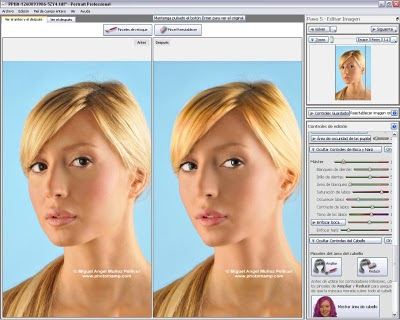
Cuando tenemos los cambios realizados, nos dirigimos al menú: Archivo / Guardar y cerrar. La pantalla de “Portrait Professional” se cierra y los cambios realizados aparecen en la imagen abierta en Photoshop. Desde allí ya podremos observar la imagen al 100%, revisar que el resultado sea correcto y guardar de forma habitual.
Las mejoras en “Portrait Professional”, se pueden realizar de forma muy sutil y con una gran variedad de parámetros, para un control muy preciso de cada uno de los rasgos. Todos estos cambios están apoyados por pinceles para retoque directo sobre la imagen y para restablecer la estructura original (eliminando los cambios de forma local).
Entre otros, tenemos controles para modificar individualmente los siguientes parámetros:
- Controles de Estructura (Tamaño y forma de): cabeza, mandíbula, nariz, cuello, ojos, cejas, labios, expresión de la boca (cada uno de ellos individualmente).
- Controles específicos de la piel (el área de la piel puede ampliarse y/o reducirse a voluntad con un pincel de diámetro personalizable): imperfecciones, alisar arrugas, atenuar sombras, eliminar poros, suavizar la piel, balance y tono, brillo, temperatura de color, textura (brillo, saturación, tamaño, tipo) y nivel de bronceado.
- Controles específicos de ojos (general para ambos o individual para cada ojo): blanqueo, y área de blanqueo, brillo, enfoca (individual para cada ojo y cada pestaña, iris, pupila), Iluminación y color (tono y saturación) del iris, dimensiones, oscurecimiento y reflejos de la pupila.
- Controles específicos de boca y nariz: blanqueo, área de blanqueo y brillo de dientes, saturación, oscurecimiento, contraste y tono de labios, enfoque de boca (individual para cada labio y dientes), enfoque de nariz.
- Controles específicos del cabello (el área del cabello puede ampliarse y/o reducirse a voluntad con un pincel de diámetro personalizable): tipo de peinado, brillo, tono, saturación e intensidad del pelo.
- Controles de Iluminación: sombras, luces, contraste y brillos.
- Controles de imagen (globales para toda la fotografía): exposición, contraste, relleno de sombras, intensidad, saturación y temperatura de color.
Más información sobre retoque fotográfico en mi curso:
Tratamiento y Retoque Digital en Fotografía de Belleza y Moda.
http://tratamientodigital.blogspot.com/
Enlace a la primera entrada del curso:
http://tratamientodigital.blogspot.com/2010/01/curso-tratamiento-y-retoque-en.html
Comentarios